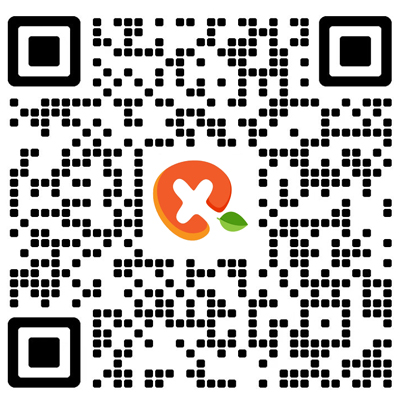3。进入主机方案列表以后,选择相应的主机方案和付款周期,推荐选择一年付款,价格便宜,一个月内不满意可以退款,不用担心主机质量。下拉列表选择操作系统。php程序推荐择windows。
4。选好主机方案和付款周期以后,在所选方案的下方会出现一个add的小按钮,点击按钮进入下一步。
这个页面是选择附加服务的,如下面几图所示,提供了很多可供选择的服务,对于多数购买者都用不到,直接拉到最下面点击continue按钮进入下一步即可。
6。现在进入了购物车页面,购物车里面是你选择的主机。如果想同时注册一个1.99美元的域名,就在下图所示的位置输入你要查询的域名。如果不需要注册域名可以直接跳到第9步继续操作。
7。如果域名可以注册将出现下图所示的xxxxx.com is available,如果不可以注册,选择其他域名载进行查询。然后点击continue进入下一步。
11。演示选择的是使用gift card付款,直接进入帐单地址填写和付款信息填写页面,如下图所示。如果是信用卡付款将进入信用卡信息及帐单地址填写,与此类似。如果选择paypal付款,首先要转入paypal网站建立与godaddy的付款协议,然后会转回godaddy的帐单填写页面,与此页面类似。需要注意的是,godaddy必须使用添加了信用卡的paypal付款。
然后就可以登录帐户管理你的主机和域名了。需要主要的是,现在只是购买了一个godaddy的主机帐户名额,但是主机并没有设立,需要自己进入帐户设立主机才可以使用。